アイコンは小さくてもインパクトがあります。長い説明文の代わりに使うことで、さまざまなコンセプトやアイデア、メッセージを消化しやすく伝えることができます。デザイン性の高いアイコンは、ウェブサイト全体の美観を向上させます。
ウェブアイコンは主に、機能リスト、ナビゲーションメニュー、コールトゥアクションボタン、箇条書き、データの視覚化などを強調するために使用されます。ですから、あなたがウェブサイトデザイナーであろうとコンテンツライターであろうと、膨大なアイコンライブラリにアクセスしなければなりません。
この記事では、ビジュアル強化のために使用できる最高のWordPressアイコンプラグインをいくつかご紹介します。サードパーティからアイコンをダウンロードしてサイトにアップロードする必要がなくなり、貴重な時間を節約できます。
プラグイン |
アクティブ・インストール |
標準装備 |
ダウンロード |
|---|---|---|---|
フォント・オーサム |
400,000+ |
|
|
アルティメット・ブロック |
50,000+ |
|
|
アイコンブロック |
20,000+ |
|
|
ソーシャルアイコンウィジェット&ブロック by WPZOOM |
100,000+ |
|
|
テーブルバーグ |
400+ |
|
その主な特徴を探ってみよう。
1. フォント・オーサム
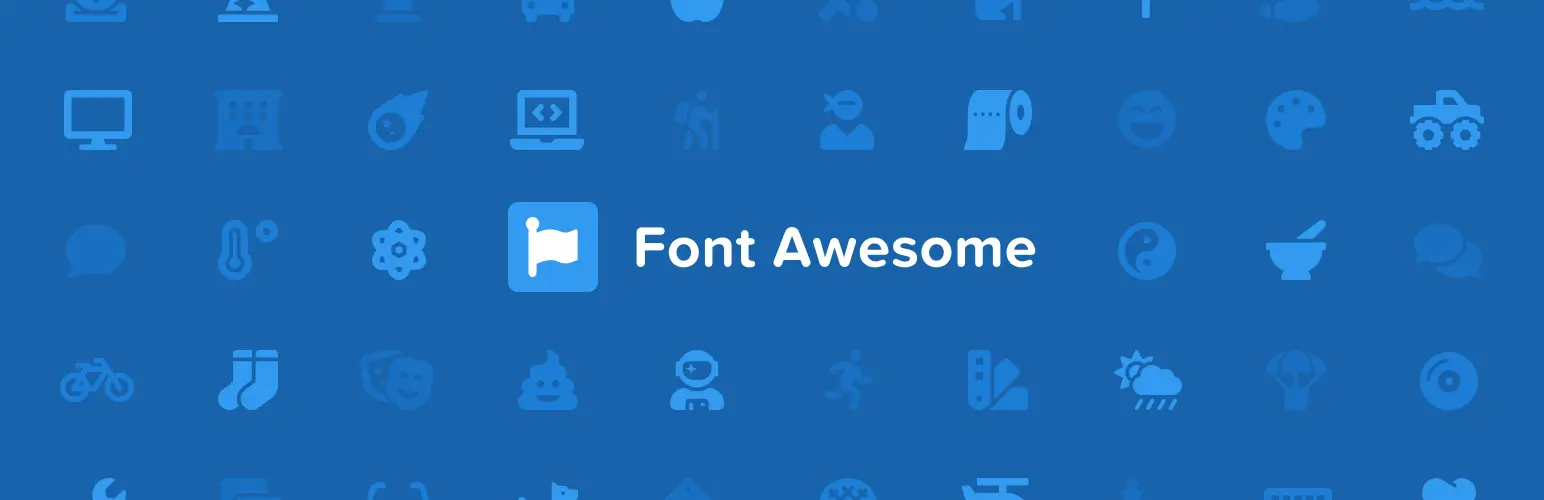
Font Awesomeプラットフォームを知らない人はめったにいないだろうが、少なくとも数ヶ月はデザイン業界で働いている。Font Awesomeは、CSSを使って簡単にカスタマイズできる、スケーラブルなベクターアイコンが無数に収録された、膨大で人気のアイコンツールキットだ。
Font Awesomeプラグインはこのプラットフォームと統合されている。これをインストールすると、WordPressのダッシュボードから膨大なアイコンライブラリに直接アクセスできる。ショートコードやブロックエディタを使ってサイトにアイコンを追加できる。手作業でのコーディングやメディアファイルの管理が不要になる。
Font Awesomeプラグインの主な機能:
- 無料およびプレミアムアイコンへのアクセス
- 正確なアイコンを素早く見つけるための検索オプション
- プラグインを管理するためのユーザーフレンドリーなインターフェース
- アイコンのカスタマイズとサイズ変更が簡単
- アイコンライブラリの自動更新
- 様々なデバイスに対応
2. アルティメット・ブロック
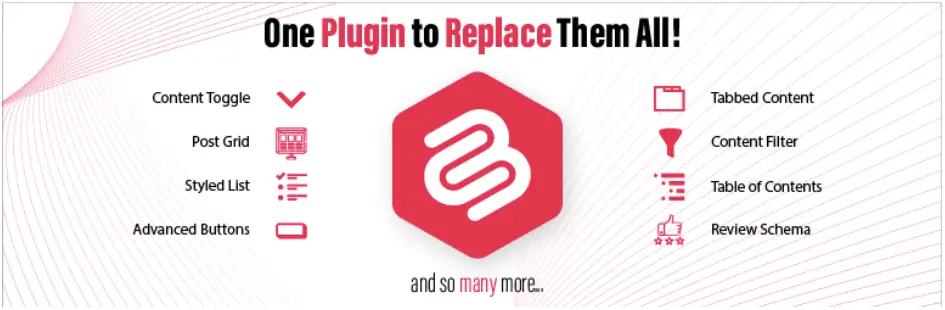
Ultimate Blocksは、前作のようなアイコン専用のプラグインではありません。25以上の強力なカスタムブロックを備えた包括的なGutenbergブロックプラグインだ。その中でもアイコンブロックがあり、Font Awesomeとほぼ同じ体験ができる。
最も重要なのは、Ultimate BlocksがFont Awesomeプラットフォームと統合されていることだ。つまり、Ultimate Blocksをインストールすれば、Font Awsomeプラグインをインストールする必要がなくなるのだ。2つの機能が1つになった、素晴らしい機能ではないだろうか。
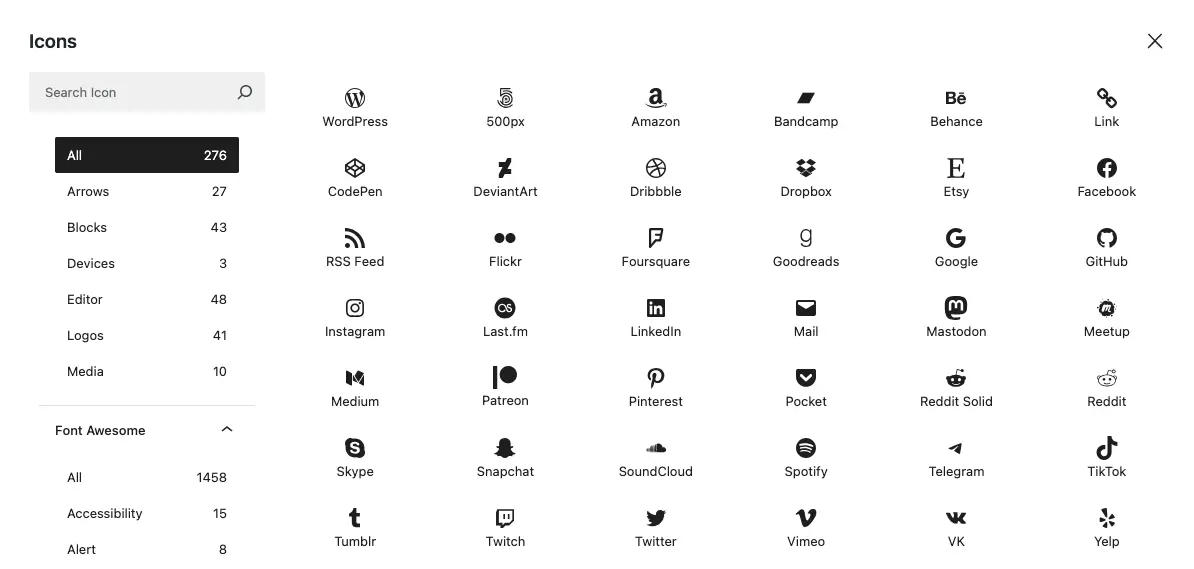
その他にも、魅力的なコンテンツを作成するためのカスタムブロックを多数ご用意しています。Ultimate Blocksには無料版があります。無料版にご満足いただけましたら、いつでもプレミアム版にアップグレードしていただけます。
Ultimate Blocksプラグインのアイコンブロックの主な機能:
- アイコンライブラリに1700以上のアイコンがある
- 選択しやすいようにアイコンを分類
- カスタムSVGアイコンを挿入できる
- アイコンの色、サイズ、スタイル、回転を変更できる。
- アニメーション効果を提供
- 多用途に使える
3. アイコンブロック

Icon BlockはシンプルなWordPressブロック・プラグインだ。上記2つのプラグインほど多くのアイコンをカバーしているわけではない。ソーシャルロゴを含む290以上のWordPressアイコンを提供しているが、シンプルなブログやポートフォリオサイトを運営する場合にのみ十分だ。
機能豊富なコンテンツがたくさんある堅牢なウェブサイトを作ろうと考えているなら、このプラグインは役に立たないかもしれない。
アイコンブロックの主な特徴
- 任意のカスタムSVGアイコンまたはグラフィックを使用する
- サイトエディターとの互換性
- 新しいSVGアイコンの挿入/アップロードが可能
- アイコンのサイズ変更、色付け、回転が簡単
- WordPressのネイティブコンポーネントで構築
4. ソーシャルアイコンウィジェット&ブロック by WPZOOM
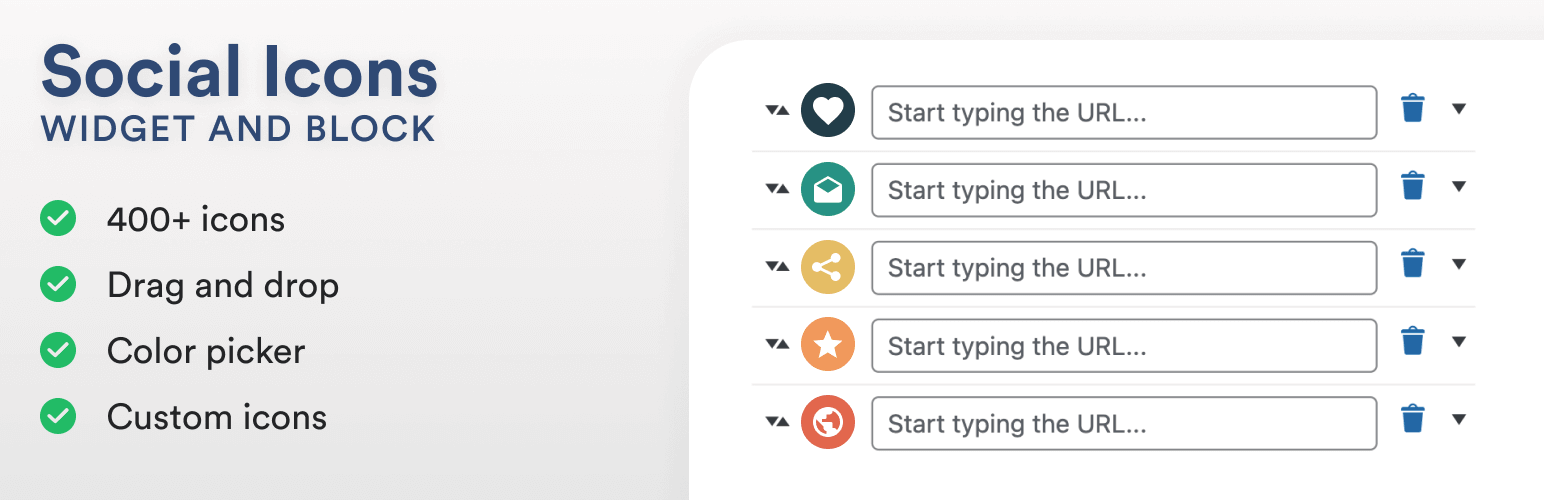
このプラグインはブロックとウィジェットの両方を提供する。ブロックでは、ブロックエディタを使って投稿やページのコンテンツエリアにソーシャルメディアアイコンを直接追加できる。その結果、コンテンツ内の好きな場所にアイコンを配置することができる。
一方、ウィジェット機能を使えば、サイドバーやフッターなど、テーマのウィジェット対応エリアにソーシャルアイコンを表示することができる。その結果、各投稿に個別にアイコンを追加する必要がなくなり、貴重な時間を節約することができる。
WPZOOM ソーシャルアイコンウィジェット&ブロックの主な特徴
- SVG形式のアイコンを読み込んでアップロードする
- 400以上のカスタムアイコン
- フォント・オーサムとの統合
- アイコンのサイズ、色、パディングを調整する
- 100以上のソーシャル・プラットフォームのアイコンをサポート
- キーワードでアイコンを簡単に検索
5. テーブルバーグ
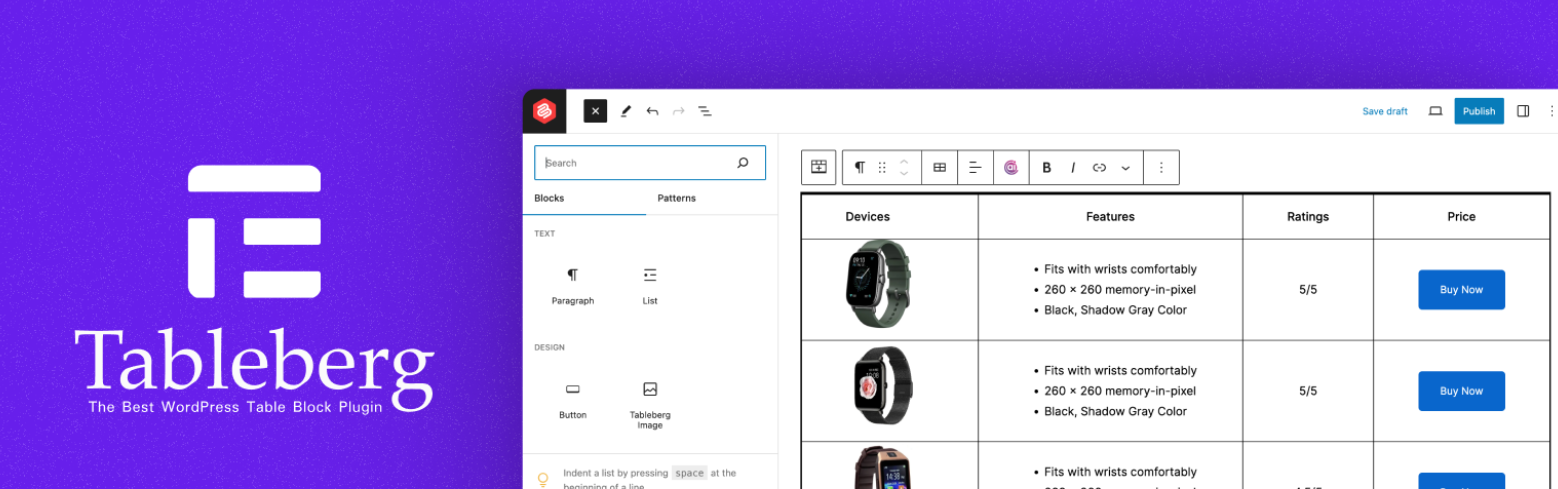
Tablebergは多目的テーブルビルダープラグインです。テーブル作成だけでなく、様々なウェブデザインに利用できます。例えば、アイコンボックス、サービスボックス、コールトゥアクションセクションなど、アイコンは重要な要素です。
Tablebergには、Gutenbergエディタのように、テーブルセルに追加できる様々なカスタムブロックが用意されている。その中でもアイコンブロックは突出している。キーワードで欲しいアイコンを正確に見つけ、総合的にカスタマイズすることができる。
Tablebergは、以下を作成するための素晴らしいプラグインとなるだろう。 価格表, 比較表商品ボックス、会員テーブル、特集テーブルなど。適切なアイコンを追加することで、それらの外観を向上させることができます。
Tablebergの主な特徴:
- 膨大なアイコンライブラリ
- URLを使ってアイコンをインポートできる
- アイコンカラー、背景色、ホバーカラーのカスタマイズ
- アイコンのサイズ変更と回転
- アイコンに境界線と半径を追加できます。
- 多くのソーシャルメディアと一般的なアイコンをサポート
結論
以上、様々なベスト・アイコン・プラグインを網羅するために最善を尽くしてきました。さあ、次はあなたのウェブサイトに合ったプラグインを選ぶ番です。
しかし、Gutenbergエディターでコンテンツ制作やページデザインにアイコンを使いたいのであれば、Ultimate BlocksやTablebergのような多目的アイコンプラグインを使うことをお勧めする。
このようなプラグインを使用するもう1つの主な利点は、1つのツールで多数の機能を提供することです。これは、最終的にあなたのウェブサイトのパフォーマンスを向上させるいくつかのプラグインの必要性を減らすことができます。


